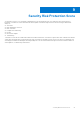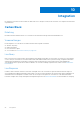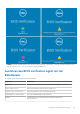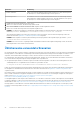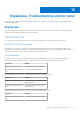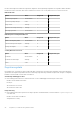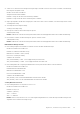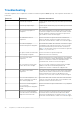White Papers
Parameter Erläuterung
-noncefile <filename> Laden Sie die Datei als Binärdatei und der Inhalt wird die Nonce. Wenn die Datei größer
als 1024 Bytes ist, wird ein ArgumentException-Fehler geworfen.
-noncestring <nonce> Der Parameter <nonce> ist eine mit base64 kodierte Nonce. Die Zeichenfolge wird mit
base64 dekodiert, und das Ergebnis wird zur Nonce. Wenn die dekodierte Nonce größer
als 1024 Bytes ist, wird ein ArgumentException-Fehler ausgelöst.
1. Eingabeaufforderung mit Administratorrechten öffnen.
2. Gehen Sie zu dem Verzeichnis, das das Dienstprogramm enthält.
3. Dell.TrustedDevice.Service.Console.exe eingeben und die Eingabetaste drücken.
4. Ein Browser wird automatisch gestartet und zeigt BIOS-Ergebnisse an.
HINWEIS: Um das Browser-Ergebnis zu unterdrücken und die Ergebnisse im Befehlszeilenfenster anzuzeigen, verwenden Sie die
Markierung -headless. Zum Beispiel Dell.TrustedDevice.Service.Console.exe -headless
Wenn das Dienstprogramm nicht in der Lage ist, den BIOS-Status zu bestimmen, wird ein Fehlercode angezeigt. Fehlercode-
Definitionen sind unter Ergebnisse, Troubleshooting und Korrektur aufgeführt.
HINWEIS: BIOS-Ergebnisse werden bei jeder Ausführung des Dienstprogramms in die folgende Registry geschrieben: [HKLM
\Software\Dell\BIOS Verification] .
HINWEIS: Die %ERRORLEVEL% Umgebungsvariable wird aktualisiert und kann nach Ergebnissen abgefragt werden, um die stille
Erfassung des BIOS-Status zentral zu automatisieren.
Üblicherweise verwendete Szenarien
Die Ausführung des BIOS Verification Agent in wiederholten Intervallen stellt sicher, dass die Geräte in einem geschützten Zustand bleiben.
Dienstprogramme von Drittanbietern werden häufig für die Ausführung und Berichterstellung nach einem Zeitplan verwendet. Es wird
empfohlen, auf bestimmte Geräteerfassungen zu zielen, um hohes Rauschen von nicht unterstützten Plattformen zu vermeiden.
Es wird empfohlen, die Funktion BIOS Verification mit der Eigenschaft „headless“ als SYSTEM auf Geräten auszuführen, um Benutzer
nicht zu unterbrechen und gleichzeitig die richtigen Rückgabecodes zu gewährleisten.
● Im folgenden Beispiel wird der TrustedDevice Agent im Headless-Modus ausgeführt, wobei die Protokolle und Ergebnisse an den
Standardspeicherort C:\ProgramData\Dell\TrustedDevice\ geschrieben werden:
C:\Program Files\Dell\TrustedDevice\Dell.TrustedDevice.Service.Console.exe -headless
Fragen Sie nach der Ausführung des Dienstprogramms %ERRORLEVEL% ab, um den Status des betreffenden Geräts zurückzugeben.
Der Rückgabewert %ERRORLEVEL% kann mit der Liste der Fehlercode-Definitionen in Ergebnisse, Troubleshooting und Korrektur
verglichen werden.
Die Planung wird zur Automatisierung der Erfassung von BIOS-Ergebnissen verwendet. Die benutzerdefinierte SCCM-Tasksequenz von
Microsoft kann Statusberichte für geplante Aufgaben erfassen. Weitere Informationen zur Verwaltung des Zeitplans der Tasksequenz
finden Sie unter https://docs.microsoft.com/en-us/previous-versions/system-center/packs/
hh967525(v=technet.10)#BKMK_Mandatory_Assignment.
Um Rückgabeergebnisse auf Computer zu beschränken, die von Trusted Device unterstützt werden, wird empfohlen, eine mit Endpoint
Configuration Manager von Microsoft erstellte Erfassung zu verwenden. Informationen über die Optionen zur Ausrichtung auf bestimmte
Geräte finden Sie unter https://docs.microsoft.com/en-us/mem/configmgr/core/clients/manage/collections/create-collections.
Dienstprogramme von Drittanbietern verwenden ähnliche Abrufmechanismen. Informationen zu den Optionen von PDQ Deploy für die
Erstellung von Erfassungen finden Sie unter https://support.pdq.com/knowledge-base/1752-viewing-and-creating-collections-in-pdq-
inventory.
26
Ausführen des BIOS Verification Agent